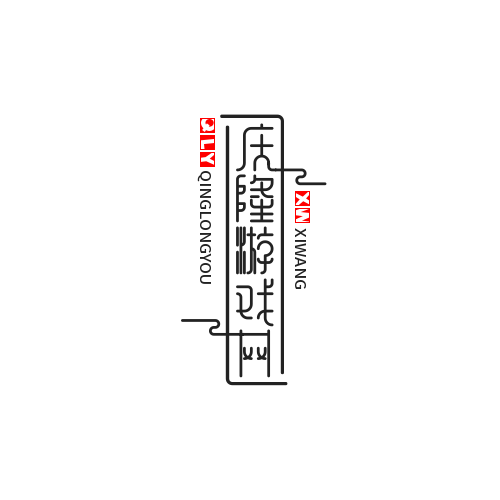bluetooth外围设备安装
想要了解游戏中各类战术的应用场景和效果吗?本攻略将为您详细分析战术战斗的技巧,帮助您制定最佳战略。下面,庆隆攻略网将会带领大家了解bluetooth外围设备驱动,希望你可以从本文中找到答案。
蓝牙外围设备安装指南蓝牙外围设备,例如蓝牙耳机、键盘、鼠标、音箱等,为我们的数字生活带来了极大的便利。但是,首次连接和安装这些设备可能会让一些用户感到困惑。本文将为您提供一个全面且易于理解的蓝牙外围设备安装指南,涵盖了从设备配对到故障排除的各个方面。
第一步:准备工作
在开始之前,请确保您的设备已满足以下条件:您的电脑或手机已开启蓝牙功能,并且蓝牙外围设备已充满电或已正确连接电源。对于某些设备,您可能需要先打开设备的配对模式。这通常可以通过按住设备上的电源按钮或专用配对按钮几秒钟来实现。请仔细阅读设备的说明书,了解具体的配对方法。
第二步:搜索并连接蓝牙设备
在您的电脑或手机上,打开蓝牙设置。系统会自动搜索附近的蓝牙设备。在搜索结果中找到您的蓝牙外围设备(设备名称通常会显示在列表中)。点击设备名称进行连接。有些设备可能会要求您输入配对码,通常是“0000”或“1234”,请参考您的设备说明书确认配对码。
第三步:安装驱动程序(仅限于电脑)
对于某些蓝牙外围设备,尤其是蓝牙键盘、鼠标等,您可能需要安装驱动程序才能使其正常工作。通常情况下,Windows系统会自动安装必要的驱动程序。如果系统无法自动安装,您可以访问设备制造商的网站下载并安装相应的驱动程序。驱动程序的安装步骤通常会在制造商提供的说明书中详细说明。
第四步:测试和故障排除
连接成功后,尝试使用您的蓝牙外围设备。如果设备无法正常工作,请尝试以下步骤:检查设备的电源是否充足;确保设备与您的电脑或手机之间的距离足够近;重启您的电脑或手机;重新搜索并连接蓝牙设备;检查设备的驱动程序是否已正确安装;如果问题仍然存在,请联系设备制造商寻求技术支持。
不同操作系统下的安装差异
虽然蓝牙连接的基本步骤大致相同,但在不同的操作系统(例如Windows、macOS、Android和iOS)下,具体的界面和操作步骤可能会略有不同。例如,在Windows系统中,您需要在“设置”->“蓝牙和其他设备”中进行蓝牙设备的搜索和连接,而在macOS系统中,则需要在系统偏好设置中找到蓝牙选项。
常见蓝牙外围设备及安装注意事项
蓝牙耳机:连接后,您可以通过手机或电脑的音频设置选择蓝牙耳机作为音频输出设备。 部分耳机需要安装配套的APP才能实现全部功能。
蓝牙键盘和鼠标:连接后,您可以直接使用键盘和鼠标。确保驱动程序正确安装,以获得最佳的性能和兼容性。
蓝牙音箱:连接后,您可以通过手机或电脑播放音乐。有些音箱可能需要通过特定的APP进行控制。
蓝牙打印机:需要安装打印机驱动程序并配置打印机设置才能正常使用。
结语
安装蓝牙外围设备通常是一个简单的过程。通过遵循步骤,您可以顺利地将您的蓝牙外围设备连接到您的电脑或手机。如有任何疑问,请参考您的设备说明书或联系设备制造商寻求帮助。
希望本指南能帮助您轻松安装和使用您的蓝牙外围设备,享受其带来的便利。
从上文内容中,大家可以学到很多关于bluetooth外围设备驱动的信息。了解完这些知识和信息,庆隆攻略网希望你能更进一步了解它。
版权声明:本文内容由互联网用户自发贡献,该文观点仅代表作者本人。本站仅提供信息储存空间服务,不拥有所有权,不承担相关法律责任。如有发现本站涉嫌抄袭侵权/违法违规的内容,请发送邮件,一经查实,本站将立刻删除。